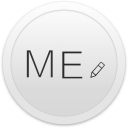

评分:
好评:1
差评:0
手机扫描下载
这是一款非常强大的电脑写作软件,MarkEditor写作软件已经不仅仅是一个单纯的文字编辑器了,它还具有处理文本等特色功能,让用户使用起来更加方便快捷,还在等什么,有需要的话感觉亲自使用体验吧!
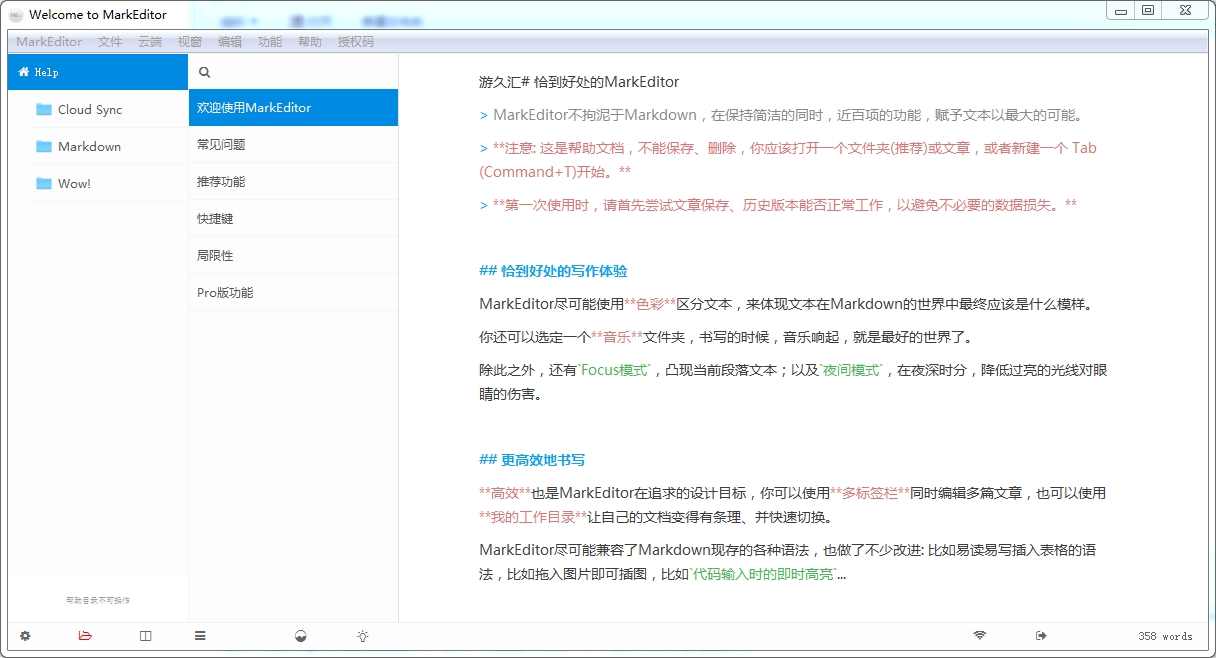
MarkEditor写作软件是一款Markdown编辑器,拥有太多非常强大的功能和小功能,不仅限于是markdown编辑器,已经成为一个文本处理、写作工具,喜欢的赶快下载吧!
在MarkEditor写作软件的设置里,你也可以自定义一个模板来渲染最终的HTML,还可以增加自己自定义CSS样式文件。模板中需要指定%(content)s这个变量,这是Markdown转义过来原始的HTML内容,另外%(title)s一般放在<head><title>上,%(css)s这个变量对应的是一个CSS样式文件,它是由当前界面风格自动生成的,你也可以用自己的样式文件替代。
在你键盘输入的过程中,MarkEditor会帮你统计写作的情况。积年累月,看到最终的数据汇总,对于一个坚持写作的人来说,想必是一件充满了幸福的事情.其中delete&addsortedbyhour则是按照每个小时段进行的统计,比如下图,X轴的10是效率最高的,它表示上午10:00~10:59期间。这样的量化信息,还能帮你找到自己一天当中,写作效率最高的时间段。而且,这个统计,右键点击即可导出为图片,贴在你的社交平台,不论是Twitter还是朋友圈,反正,告诉这个世界,在某段时间内,你正无比用心的写作。
界面
夜间、日间两种模式
支持界面的自定义,包括Editor本身的高亮样式
界面自定义时,可以对夜间、日间模式进行区分、共存处理
嵌入了近乎隐形的音乐播放器,可为写作提供更好的环境
在无多Tabs情况下,单Tab与整体界面融为一体的处理
语法
在Editor内提供对数学公式输入时的文本高亮支持
允许用户自定义MarkdowntoHTML的模板
增加居中、居右的语法支持
支持文档头部的YAML声明meta信息-
[TOC]的支持
[PAGE]的支持,用于PDF导出的强制分页
支持常见的todolist的语法规则
行尾不需空格即换行的规则支持(非.mk后缀文章)
对图片的宽、高语法的扩展,以及GUI模式下的尺寸调整
编辑器
文档的自动保存
代码区块的缩进自动补全
无序列表以及有序列表的标记符自动补全,有序列表进行递增序号计算
实时渲染HTML效果
实时同步预览的滚动条,可以选择预览是左右栏式的,或者独立窗口式的全屏模式下,默认会自动处理布局,聚焦于写作.
Tab栏的标题会更具文章的meta信息的title声明实时显示变化
支持行首文本的缩进,并能影响到最终的HTML样式中
桥接了Editor的样式与最终预览的样式,同一样式,两个地方同时生效
兼容英文、非英文(比如中日韩文)的字数统计,比如单词计数1、中文字计数1
查找、替换,以及关键字的全部标记
支持Markdown语法的图片直接显示(或者关闭)
支持本地图片拖入的方式进行插图
支持网页图片拖入、复制/粘贴的方式进行插图
脚注的申明和内容,可以快捷地在正文内自动跳转
引用式的链接插入语法也支持正文内自动跳转
MarkEditor的导出图原图重新拖入插图时,会自动识别图片上的原始文本
加粗、代码块、插入链接等Markdown语法的键盘快捷键支持
支持Markdown转HTML的模板自定义
支持Markdown转HTML默认的css结构中,嵌入自定义的css样式内容
插入图片预览时自动旋转方向
可直接插入二维码
文件管理器
提供“简约式”以及“经典树状”形式的文件管理器
提供混合“简约式”以及“经典树状”的经典两栏式,更适合文档书写以及归档
文章列表中支持路径规则、文件的创建/修改时间的正序、倒序排列
复制文件路径到粘贴板的支持
历史版本的存储、对比显示以及版本回溯
针对文件夹的配置,以“文件夹”作为工作场景
支持Markdown文件新建时候默认的后缀偏好
格式导出
原始编辑文本导出为PDF
Markdown渲染之后的HTML导出为PDF
支持Markdown渲染后的HTML用wkhtmltopdf导出为PDF
原始编辑文本导出为图片
原始编辑文本导出为图片时可选针对移动设备的优化
渲染后的HTML导出为图片
渲染后的HTML导出为图片时可选针对移动设备的优化
导出富文本格式(比如直接粘贴到邮件内)
导出富文本格式的HTML源码
导出为编译后的HTML格式
导出为编译后的HTML格式的源码
支持打印机预览&打印
自动导出为html文件,同步,并获得云端同步后的最终页面URL到粘贴板
支持Pandoc,将常用的用法,转为GUI的交互模式
外部功能
支持分享到微信(朋友圈)
支持同步(某个目录)到七牛的云存储中
支持同步(某个目录)到AWS的S3云存储中
同步日志的查看
Markdown解析HTML提供兼容机制,可以同时显示本地的图片以及Web端的图片(同步到云端后)
支持Evernote转为Markdown的数据迁移(Mac版)
支持FilesHook,当文件同步变化的时候,可调用自己的程序脚本处理文件
效率与生产力
快速笔记功能(Mac版),在顶部菜单中直接快速地进行笔记摘要
支持不同App时,当前笔记目录自动切换
支持Chrome、Safari浏览器的时候,页面内容的自动下载
多标签栏模式,可以同时对多个文本进行编辑,提高效率
支持代码笔记,比如文件名如果是xxx.py.md这种包含语言类型的,全文内容直接视为代码块。
Ctrl+数字(Ctrl+数字)切换对应序号的标签栏
在List内,条目可以直接点击左侧切换为todo/done的状态,可作为简洁版的GTD工具
如果文档路径中包含Todo,则文件列表的右键中有设为Todo窗口,将窗口调整合适大小并置顶
可以设置WorkFolders,可以批量打开设置中指定的文件夹,作为当前的工作环境
MarkEditor快捷键
Ctrl+B——加粗(强调)语法
Ctrl+I——斜体(强调)语法
Ctrl+U——删除线语法
Ctrl+K——行内代码语法
Ctrl+.——插入当前时间,格式为2015-11-0801:21:56
Shift+Ctrl+K——代码块语法
Shift+Ctrl+I——插入图片语法
Shift+Ctrl+L——插入链接语法
Ctrl+J——如果当前是脚注的话,进行标记处、注释处的互相跳转
Shift+Ctrl+F——进入/退出全屏模式
Shift+Ctrl+D——插入当前时间
Ctrl+E——打开、关闭文件管理器
Ctrl+R——打开、关闭(实时)预览栏
Ctrl+S——保存当前正在编辑的文档
Ctrl+Y——打开、关闭TOC栏
Ctrl+F——打开文本查找、替换窗口
Ctrl+G——插入二维码
Ctrl+0(数字)——显示、隐藏底部栏
Alt+1——显示、隐藏菜单栏(仅Windows版)
Shift+Ctrl+0(数字)——显示、隐藏Tab栏的头部
Ctrl+T——打开一个新的Tab
Shift+Ctrl+O——打开一个文件夹
Ctrl+数字——切换到数字(序号)对应的Tab
Shift+Ctrl+[——上一个Tab
Shift+Ctrl+]——下一个Tab
Shift+Ctrl+V——如粘贴板中有网页中复制的内容,粘贴并自动转为-
Shift+Ctrl+M——开启、禁用Markdown针对中文输入法的hack
Shift+Ctrl+E——开启、关闭按下回车键时光标的自动居中
Shift+Ctrl+T——当前窗口置顶/取消置顶
Shfit+Ctrl+N——切换白天、夜间模式
Shift+Ctrl+S——切换Focus模式
特别说明
 思杰小说写作软件v1.1 官方最新版 32&64bit
思杰小说写作软件v1.1 官方最新版 32&64bit这是一款界面简单使用方便功能特别强大的电脑写作软件,思杰小说写作软件提供海量丰富素材,用户还可以根据自己的需求来使用这些工具,比如调整字体大小,行高调
 VMware Workstation(虚拟机软件)12.5.9 官方中文版 32&64bit
VMware Workstation(虚拟机软件)12.5.9 官方中文版 32&64bit这是一款相当实用的电脑系统软件,VMWare虚拟机软件能帮助用户测试各种版本的电脑软件,看这些软件在电脑中无环境能不能运行,且每个操作系统你都可以进行虚拟的
 Smallpdf文件转换器v3.6 官方最新版 32&64bit
Smallpdf文件转换器v3.6 官方最新版 32&64bit这是一款多功能文件转换工具,Smallpdf文件转换器无需漫长的等待,以闪电般的速度转换完格式,市面上百分之九十九的格式都支持,还能对文件进行加密,保护信息安
 VSOCLOUD Render Farm(蓝海创意云渲染)4.1.71 官方最新版 32&64bit
VSOCLOUD Render Farm(蓝海创意云渲染)4.1.71 官方最新版 32&64bit这是一款非常好用的云在线渲染平台,VSOCLOUDRenderFarm(蓝海创意云渲染)使用起来非常简单,支持拖拽式提交,可以更方便快捷的操作,快捷方便,效果丰富,可有效
热门评论
最新评论